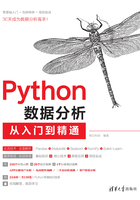
2.2 搭建Python开发环境
2.2.1 什么是IDLE
IDLE全称Integrated Development and Learning Environment(集成开发和学习环境),它是Python的集成开发环境。
2.2.2 安装Python
1.查看计算机操作系统的位数
现在很多软件,尤其是编程工具,为了提高开发效率,分别对32位操作系统和64位操作系统做了优化,推出了不同的开发工具包。Python也不例外,所以安装Python前,需要了解计算机操作系统的位数。
在桌面找到“此电脑”图标(由于笔者使用的Windows 10系统,而Windows 7为“计算机”),右击该图标,在打开的快捷菜单中选择“属性”命令(见图2.3),将弹出如图2.4所示的“系统”窗体,在“系统类型”标签处标示着本机是64位操作系统还是32位操作系统,该信息就是操作系统的位数。图2.4中展示的计算机操作系统的位数为64位。

图2.3 选择“属性”命令

图2.4 查看系统类型
2.下载Python安装包
在Python的官方网站中,可以方便地下载Python的开发环境,具体下载步骤如下所示。
(1)打开浏览器(如谷歌浏览器),在地址栏中输入https://www.python.org,按Enter键进入Python官方网站,将光标移动到Downloads菜单上,如图2.5所示。选择Windows命令,即可进入详细的下载列表,如图2.6所示。

图2.5 Python官方网站首页
(2)在如图2.6所示的详细下载列表中,列出了Python提供的各个版本的下载链接。读者可以根据需求下载对应的版本,这里我们选择下载3.7。

图2.6 适合Windows系统的Python下载列表
说明
在如图2.6所示的列表中,只带有“x86”字样的,表示该安装包是在Windows 32位系统上使用的;带有“x86-64”字样的,则表示该安装包是在Windows 64位系统上使用的;标记为“web-based installer”字样的,表示需要通过联网完成安装;标记为“executable installer”字样的,表示通过可执行文件(*.exe)方式离线安装;标记为“embeddable zip file”字样的,表示该安装包为嵌入式版本,可以集成到其他应用中。
(3)下载完成后,在下载位置可以看到已经下载的Python安装文件python-3.7.0-amd64.exe,如图2.7所示。

图2.7 下载后的python-3.7.0-amd64.exe文件
3.在Windows 64位系统上安装Python
在Windows 64位系统上安装Python 3.x的步骤如下所示。
(1)双击下载后得到的安装文件python-3.7.0-amd64.exe,将显示安装向导对话框,选中Add Python 3.7 to PATH复选框,让安装程序自动配置环境变量,如图2.8所示。

图2.8 Python安装向导
(2)单击Customize installation按钮,进行自定义安装(自定义安装可以修改安装路径),随后在弹出的“安装选项”对话框中采用默认设置,如图2.9所示。

图2.9 设置“安装选项”对话框
(3)单击Next按钮,在打开的“高级选项”对话框中,设置安装路径为G:\Python\Python37(建议Python的安装路径不要选择操作系统的安装路径,否则一旦操作系统崩溃,在Python路径下所编写的程序将非常危险),其他采用默认设置,如图2.10所示。

图2.10 “高级选项”对话框
(4)单击Install按钮,将显示如图2.11所示的“用户账户控制”窗体,在该窗体中确认是否允许此应用对你的设备进行更改,此处单击“是”按钮即可。
(5)单击“是”按钮,开始安装Python,安装完成后将显示如图2.12所示的对话框。
4.测试Python是否安装成功
Python安装成功后,需要检测Python是否已被成功安装。例如,在Windows 10系统中检测Python是否已被成功安装,可通过单击Windows 10系统的开始菜单,在桌面左下角“搜索程序和文件”文本框中输入cmd命令,并按Enter键,即可启动命令行窗口,在当前的命令提示符后面输入python,并按Enter键时,如果出现如图2.13所示的信息,则说明Python已被成功安装,同时也进入交互式Python解释器中。

图2.11 确认是否允许此应用对你的设备进行更改

图2.12 “安装完成”对话框

图2.13 在命令行窗口中运行的Python解释器
说明
图2.13中的信息是笔者计算机中安装的Python的相关信息,其中包括Python的版本、该版本发行的时间、安装包的类型等。因为选择的版本不同,这些信息可能会有所差异,只要命令提示符变为“>>>”就说明Python已被安装成功,正在等待用户输入Python命令。
注意
如果输入python后,没有出现如图2.13所示的信息,而是显示“'python'不是内部或外部命令,也不是可运行的程序或批处理文件”,这时,需要在环境变量中配置Python。具体方法参见2.2.4节。
2.2.3 使用IDLE编写“Hello World”
安装Python后,会自动安装一个IDLE。它是一个Python Shell(可以在打开的IDLE窗口的标题栏上看到),程序开发人员可以利用Python Shell与Python交互。下面将详细介绍如何使用IDLE开发Python程序。
打开IDLE时,可以在Windows 10系统的任务栏中找到“搜索”,在其文本框中输入python并按Enter键,然后在“应用”列表中选择IDLE (Python 3.7 64-bit)菜单项即可打开IDLE窗口,如图2.14所示。

图2.14 搜索Python开发工具
选择IDLE (Python 3.7 64-bit)菜单项以后,将显示如图2.15所示的IDLE窗口。

图2.15 IDLE主窗口
在Python提示符“>>>”右侧输入代码,当每写完一条语句时,按Enter键,就会执行该条语句。而在实际开发时,通常不能只包含一行代码。如果需要编写多行代码时,可以单独创建一个文件保存这些代码,在全部编写完毕后,一起执行。具体方法如下所示。
(1)在IDLE主窗口的菜单栏上,选择File→New File命令,打开一个新窗口,在该窗口中,可以直接编写Python代码,当输入完一行代码时,按Enter键,将自动换到下一行,等待继续输入,如图2.16所示。

图2.16 新创建的Python文件窗口
(2)在代码编辑区中,编写“Hello World”程序,代码如下:
print("Hello World")
(3)编写完成的代码效果如图2.17所示。按Ctrl+S快捷键保存文件,这里将其保存为demo.py,其中,.py是Python文件的扩展名。

图2.17 编辑代码后的Python文件窗口
(4)运行程序。在菜单栏中选择Run→Run Module命令(或按F5键),运行结果如图2.18所示。

图2.18 运行结果
说明
程序运行结果会在IDLE中呈现,每运行一次程序,就在IDLE中呈现一次。
2.2.4 配置环境变量——解决“'python'不是内部或外部命令”
在命令行窗口中输入python命令后,显示“'python'不是内部或外部命令,也不是可运行的程序或批处理文件。”的错误提示,如图2.19所示。

图2.19 输入python命令后出错
出现该问题的原因是在当前的路径中,找不到python.exe可执行程序,具体的解决方法是配置环境变量,这里以Windows 10系统为例介绍配置环境变量的方法,具体如下所示。
(1)在“此电脑”图标上右击,在弹出的快捷菜单中选择“属性”命令,在弹出的“系统”对话框中单击“高级系统设置”超链接,将出现如图2.20所示的“系统属性”对话框。
(2)单击“环境变量”按钮,将弹出“环境变量”对话框,如图2.21所示。

图2.20 “系统属性”对话框

图2.21 “环境变量”对话框
(3)在“Administrator的用户变量”中,单击“新建”按钮,将弹出“新建用户变量”对话框,如图2.22所示。在“变量名”对应的编辑框中输入Path,然后在“变量值”所对应的编辑框中输入“G:\Python\Python37;G:\Python\ Python37\Scripts;”变量值(注意:最后的分号“;”需要在英文输入法下输入,且不要漏写,它用于分隔不同的变量值。另外,G盘为笔者安装Python的路径,读者可以根据计算机实际情况进行修改)。

图2.22 “新建用户变量”对话框
(4)在“新建用户变量”对话框中,单击“确定”按钮,将返回“环境变量”对话框,如图2.23所示。继续单击“确定”按钮,完成环境变量的设置。
(5)在命令行窗口中,输入python命令,如果Python解释器可以成功运行,则说明配置成功;如果已经正确配置了注册信息,仍无法启动Python解释器,则建议重新安装Python。

图2.23 确定新建的用户变量